Windows bilgisayarının yeniden başlatılması veya kapatılması sonsuza kadar sürüyor
Yeniden başlatılması sonsuza kadar süren bir bilgisayara sahip olmak oldukça can sıkıcı olabilir! Sisteminizi yeniden başlatmaya çalıştığınız bir durumu hayal edin ve kapatıp yeniden başlatmak yerine, ilerlemeyi göstermek için o daire animasyonuyla “Yeniden Başlatılıyor” ekranında kalır. Ama ne yeniden başlatılıyor ne de kapanıyor! Windows 11/10/8/7 bilgisayarınız uzun bir süre Yeniden Başlatmada(Restarting) takılı kalırsa – belki bir Güncellemeden sonra veya her seferinde, nedenini bulmanız gerekir. Sorun genellikle bir Hizmet(Service) veya kapanmayı reddeden bir süreçtir.
Bilgisayarın yeniden başlatılması sonsuza kadar sürüyor

Windows 11/10 bilgisayarınızın yeniden başlatılması uzun sürüyorsa aşağıdaki önerileri deneyin:
- Windows işletim sisteminizi ve (Windows OS)Aygıt (Device) Sürücüleri(Drivers) dahil tüm yüklü yazılımları güncelleyin .
- Temiz Önyükleme Durumunda Sorun Giderme
- Performans/Bakım Sorun Gidericilerini çalıştırın
- Güç Ayarlarını Kontrol Edin
Böyle bir durumda, herhangi bir sorun giderme gerçekleştirmenin tek yolu, tüm çevre birimlerinin bağlantısını kesmek ve masaüstü veya dizüstü bilgisayarınızı kapatmaktır. Yeniden başlatmak sorunu ortadan kaldırmazsa, sırayla aşağıdaki çözümleri deneyin:
1] Güç Ayarlarını Kontrol Edin
Güç Ayarlarınızı (Power Settings)Windows varsayılan değerlerine sıfırlayın ve bunun sizin için işe yarayıp yaramadığına bakın. Ayrıca Güç Sorun Gidericisini çalıştırabilir ve varsa sorunları çözmesine izin verebilirsiniz. Ayrıca Hızlı Başlangıç'ı devre dışı bırakabilir ve bunun yardımcı olup olmadığına bakabilirsiniz.
2] Kapatma(Shutdown) veya Başlatma(Startup) Geciktiren Hizmetleri (Services)Tanımlayın(Identify)
Bu gönderi, Kapatma veya Başlatmayı geciktiren Windows Hizmetlerini(identify Windows Services delaying Shutdown or Startup) nasıl tanımlayacağınızı gösterecektir .
3] Sayfa Dosyasının(Page File) silinmesini devre dışı bırakın(Disable)
Sisteminizin, kapatma sırasında Sayfa Dosyasını(Page File) silmek üzere yapılandırılıp yapılandırılmadığını kontrol edin . Bu durumda , her kapatmada Sayfa Dosyasının silinmesini devre dışı(disable deleting of the Page File at every shutdown) bırakmanız gerekebilir .
4] Windows , Yazılım(Software) , Sürücüleri (Drivers)Güncelleyin(Update Windows)
Bu yapılacak ilk şey. Mevcut tüm güncellemeleri yüklemek için Windows Update'i(Windows Update) çalıştırmanız gerekir . Açıkçası, bunun nedeni Güncellemelerse(Updates) bunu yapamazsınız ; ancak neden başka bir şeyse, önce Windows Update'i(Windows Update) çalıştırın .
Ardından, yüklü tüm programlarınızın en son kararlı sürümlerine güncellendiğinden emin olmalısınız. Bunun için her birini manuel olarak güncelleyebilir veya Secunia , FileHippo , vb. gibi bir Yazılım Güncelleme Denetleyicisinden(Software Update Checker) yararlanarak bilgisayarınızı yüklü yazılımlar için tarayabilir, sürümleri kontrol edebilir ve ardından bu bilgileri ilgili web sitelerine gönderebilir ve olup olmadığına bakabilirsiniz. daha yeni sürümler. Sürücülerinizi güncellemek ve Windows PC'nizin sorunsuz çalışmasını sağlamak için en iyi 10 ücretsiz Sürücü Güncelleme Yazılımının(Driver Update Software) bir listesi . Bu yazılımlar, aygıt sürücülerini herhangi bir zorluk yaşamadan kolayca güncellemenizi sağlar ve özellikle sürücü güncellemelerini manuel olarak kontrol etmek istemeyenler için yararlıdır.
5] Performance/Maintenance Troubleshooter Gidericisini çalıştırın(Run)
Çalıştır(Run) kutusunda aşağıdaki komutu yürüterek Performans Sorun Gidericisini (Performance Troubleshooter)çalıştırın .(Run)
msdt.exe /id PerformanceDiagnostic
Bu, Windows(Windows) hızını ve performansını optimize etmek için sorunları bulur ve giderir . Daha sonraki Windows 10 sürümlerinde çalışmayabilir.
Bakım Sorun Gidericisini(Maintenance Troubleshooter) çalıştırmak için aşağıdaki komutu çalıştırın :(Run)
msdt.exe /id MaintenanceDiagnostic
Bunun yardımcı olup olmadığını kontrol edin.
6] Temiz Önyükleme Durumunda Sorun Giderme
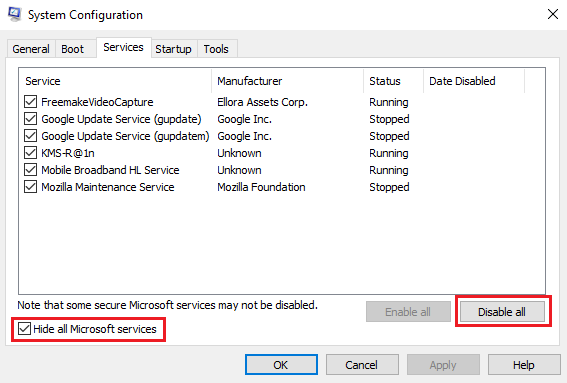
Temiz Önyükleme gerçekleştirerek(performing a Clean Boot) sorunu manuel olarak daha fazla giderebilirsiniz . Temiz Önyükleme(Boot) , minimum sürücü ve başlangıç programıyla bir sistemi başlatır. Bilgisayarı temiz önyüklemede başlattığınızda, bilgisayar önceden seçilmiş en az sayıda sürücü ve başlangıç programı kullanılarak başlatılır ve bilgisayar en az sayıda sürücüyle başladığından, bazı programlar beklediğiniz gibi çalışmayabilir.
Temiz önyükleme sorun giderme, bir performans sorununu yalıtmak için tasarlanmıştır. Temiz önyükleme sorunlarını gidermek için, her seferinde bir işlemi devre dışı bırakmanız veya etkinleştirmeniz ve ardından her işlemden sonra bilgisayarı yeniden başlatmanız gerekir. Sorun ortadan kalkarsa, sorunu yaratanın son süreç olduğunu bilirsiniz.
Bu şekilde, bilgisayarınızı yeniden başlatmanıza izin vermeyen işlemci Hizmetini bulabileceksiniz.(Service)
Hiçbir şey yardımcı olmazsa, Güç Verimliliği Tanılama Raporunu çalıştırmanız ve bir şeyler fırlatıp atmadığına bakmanız gerekebilir.(If nothing helps, maybe you need to run the Power Efficiency Diagnostics Report and see if it throws up something.)
İlgili okumalar:(Related reads:)
- Kapatmayı seçtikten sonra Windows bilgisayarı yeniden başlatılıyor(Windows computer restarts after selecting shutdown)
- Windows PC kapanmıyor(Windows PC does not shut down) .
Related posts
Nasıl Shutdown, Restart, Sleep, Hibernate Windows 10
Restart için bu Program Windows 11/10 içinde ne Kayıt geliyor?
Nasıl Emergency Restart or Shutdown Windows 11/10
Microsoft Edge Restart'ü Restart'te Restart'de tutar
Firefox browser'de Windows feature ile Restart'yi devre dışı bırakın
Yumuşak Reboot VS Hard Reboot vs Restart vs Reset Açıklandı
Windows 11 PC'yi Kapatmanın ve Yeniden Başlatmanın 10 Yolu
Restart, sürücü hatalarını tamir etmek için Windows 10'te yeniden başlatıldıktan sonra göstermeye devam ediyor
Windows computer Shutdown seçtikten sonra yeniden başlatılır
, Windows 11/10 PC olmaz veya Shutdown or Restart değil
Find Dependencies Windows Service | Restart Services'u otomatik olarak
Windows 10 Sync Ayarları Çalışmıyor
Windows 10'te Network Sniffer Tool PktMon.exe nasıl kullanılır?
Kapatma ve bu bilgisayarı yeniden başlatma izniniz yok
Context Menu Editörler: Add, Remove Context Menu Windows 11 ürünleri
Shutdown and Startup Log Windows 10'te nasıl kontrol edilir
Taskbar Context Menu Windows 10'de Hide Toolbars option'de
Windows 8'de Sağ Tıklama Bağlam Menüsüne Kapatma ve Yeniden Başlatma Ekleme
VirtualDJ Windows 10 PC için ücretsiz bir sanal DJ software'tür
Ubuntu Terminalinden Bilgisayarınızı Kapatın ve Yeniden Başlatın
